要清理Teams电脑版的临时文件,首先关闭Teams应用。按“Win + R”键,打开运行窗口,输入 %appdata%\Microsoft\Teams,然后按回车。进入Teams文件夹后,删除所有临时文件(如Cache、blob_storage、databases等文件夹中的内容)。完成后,重新启动Teams,应用会自动重新生成必要的文件,从而清理缓存并提高性能。
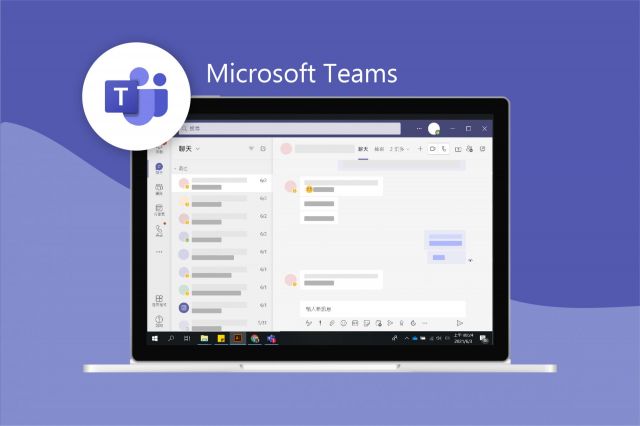
清理Teams临时文件的重要性
临时文件对Teams性能的影响
-
影响应用启动速度:Teams会在使用过程中生成大量临时文件,这些文件用来存储会话、聊天记录、缓存等数据。在这些临时文件积累到一定程度时,程序加载时需要读取和处理这些数据,导致启动时间变长,进而影响使用体验,尤其在Teams启动时,会显得比较卡顿或反应迟缓。
-
占用内存资源导致卡顿:随着临时文件的不断增加,Teams应用程序需要占用更多的系统内存来加载和运行,这可能会导致其他应用的运行速度变慢,甚至出现内存溢出的情况。在长时间使用Teams后,积累的临时文件会占用大量内存,导致系统响应不灵敏,进而影响Teams的稳定性和性能。
-
导致系统崩溃或冻结:当临时文件过多时,不仅会影响应用性能,还可能导致Teams在运行中出现卡顿、崩溃甚至冻结的情况。系统需要处理这些多余的临时文件,而这会消耗大量计算资源,导致应用程序在加载过程中无法顺畅运行,严重时甚至会出现软件崩溃或响应失常。
为什么定期清理临时文件有助于提升效率?
-
提高程序响应速度:定期清理临时文件有助于移除冗余的缓存和数据,从而让Teams只加载必要的文件,避免程序在启动时被大量不必要的数据拖慢加载速度。清理临时文件后,Teams启动时可以更加迅速,响应速度明显提高,用户体验更加顺畅。
-
释放系统资源,提升整体效率:临时文件不仅仅占用了硬盘空间,还会占用系统的内存和处理器资源。定期清理临时文件,可以释放系统内存和存储空间,让系统资源更加集中地供给给Teams及其他程序使用,提升计算机的整体效率,减少因资源过度占用而引起的性能瓶颈。
-
减少软件故障的发生:积累过多临时文件可能会导致Teams运行异常,比如出现崩溃、数据加载缓慢或丢失等问题。定期清理这些文件,不仅可以确保Teams应用的稳定运行,还能减少由于缓存文件冲突或损坏导致的错误,提升程序的整体稳定性。
临时文件清理对系统存储的好处
-
释放硬盘空间:Teams的临时文件通常存储在本地硬盘上,随着时间的推移,临时文件会逐渐积累,占用越来越多的硬盘空间。如果不定期清理这些文件,会导致硬盘空间不足,影响系统的存储性能。通过清理临时文件,可以释放出被无用数据占用的硬盘空间,从而使系统拥有更多的存储空间,用于其他重要文件和应用程序。
-
避免系统性能下降:硬盘空间不足会导致系统在运行时变得迟缓,尤其是当硬盘接近满负荷时,系统可能会出现存取速度变慢的情况。清理临时文件后,硬盘空间得到了释放,系统可以更加高效地进行读写操作,防止因存储不足而导致的性能下降。
-
优化系统资源管理:临时文件的积累不仅会影响存储空间,还可能使系统资源的管理变得低效。操作系统需要不断管理和清理这些冗余文件,导致资源分配不合理。定期清理临时文件可以减少系统的负担,使资源管理更加高效,优化整体操作体验,让系统可以更加专注地运行其他程序和任务。

手动清理Teams临时文件的步骤
查找Teams临时文件存储位置
-
打开文件资源管理器:首先,您需要打开“文件资源管理器”,可以通过按下
Win + E快捷键来快速启动。通过文件资源管理器,您可以浏览电脑上的各个文件夹,并访问到Teams的临时文件存储位置。 -
定位到Teams存储位置:Teams的临时文件通常存储在本地用户的
AppData文件夹内。路径为:C:\Users\<用户名>\AppData\Roaming\Microsoft\Teams。其中<用户名>是您电脑的登录用户名。您可以在文件资源管理器的地址栏直接输入此路径,或者依次点击C:->Users-><用户名>->AppData->Roaming->Microsoft->Teams,进入Teams的存储目录。 -
显示隐藏文件夹:由于
AppData文件夹是一个隐藏文件夹,您可能看不到它。在文件资源管理器的“查看”选项卡中,勾选“隐藏的项目”复选框,确保可以看到所有隐藏文件夹和文件。
清理Teams临时文件的具体操作方法
-
删除临时文件夹中的内容:进入Teams的临时文件夹后,您会看到多个文件夹和文件,例如
Cache、databases、GPUCache等。这些文件夹中的文件是Teams生成的临时文件。要清理临时文件,您只需要删除这些文件夹中的所有文件即可。删除这些缓存文件不会影响Teams的正常使用,只是清除了无用的临时数据。 -
清除其他不必要的文件:除了Teams的主缓存文件夹外,您还可以清理Windows临时文件夹。打开“运行”窗口(按下
Win + R),输入%temp%并按下回车,您将进入系统临时文件夹。可以选择删除所有临时文件,这有助于进一步释放磁盘空间并加速系统性能。 -
重启Teams应用程序:清理临时文件后,建议您重启Teams应用程序。Teams将重新加载最新的配置和数据,从而提高其运行效率和响应速度。
注意事项:确保清理过程中的数据安全
-
确保Teams已退出:在清理临时文件之前,务必确保Teams完全退出。您可以通过右键点击系统托盘中的Teams图标,选择“退出”来确保程序没有在后台运行。这样可以避免在清理文件时对正在使用的文件进行删除,避免数据丢失或程序崩溃。
-
避免删除重要文件:在删除缓存文件时,确保只删除与Teams相关的临时文件,而不是应用程序的配置文件或其他重要数据。通常,Teams的临时文件夹中的文件可以安全删除,但其他与程序核心功能相关的文件应避免误删。
-
定期备份数据:虽然清理临时文件通常不会影响您的实际工作数据,但为了确保数据安全,建议定期备份重要的文件和聊天记录。即使清理了缓存文件,您仍然可以通过备份确保数据不丢失,特别是在进行大规模清理时。
使用Teams内置功能清理临时文件
Teams设置中的清理选项
-
访问Teams设置:打开Teams下载好的应用程序后,首先点击右上角的个人头像或用户名,选择下拉菜单中的“设置”。这将打开Teams的设置界面,其中包含了多个与应用相关的配置选项。
-
寻找清理缓存选项:在设置页面中,您需要选择“常规”选项卡。在该选项卡中,您可以找到“清除缓存”按钮。点击此按钮后,Teams将自动删除缓存文件,包括临时文件、会话记录、历史消息等无关文件。这样可以释放存储空间并加速Teams运行。
-
确认清理操作:当您点击“清除缓存”按钮时,Teams会提示您确认清理操作。清理过程中,应用程序会自动关闭并重新启动。清理后的Teams将加载最小的缓存,帮助提升应用程序的启动速度和响应能力。
如何通过Teams界面清理临时文件
-
点击设置中的清除缓存按钮:在Teams的“设置”界面中,进入“常规”选项卡后,您会看到“清除缓存”按钮。只需要点击该按钮,Teams将会自动删除临时文件和缓存数据。这一操作会让Teams清理掉不必要的数据,确保软件以最轻便的状态运行。
-
应用的自动重启:清理缓存后,Teams会自动退出并重新启动。重启后,Teams将从头开始加载最必要的数据和配置文件,避免了因缓存数据积累而导致的启动时间延迟。
-
简化操作,提升效率:通过Teams内置的清理功能,您无需手动进入文件目录或删除个别文件,系统会自动进行清理。对于那些不熟悉文件系统的用户来说,这是一个便捷且高效的解决方案。
使用内置功能清理文件的效率与便捷性
-
操作简便,节省时间:使用Teams内置的清理功能,不需要用户进入复杂的文件目录或进行文件删除操作。用户只需通过简单的点击即可完成临时文件的清理,节省了大量的时间和精力,尤其对于非技术背景的用户来说,非常友好。
-
自动化处理,减少出错风险:内置功能会自动识别和清理缓存文件,避免了手动清理过程中可能出现的误删文件或不必要的错误操作。通过这种方式,用户能够确保只删除临时文件,不会影响到其他重要的系统文件或数据,提升了清理操作的安全性。
-
提升应用性能和响应速度:内置的清理功能能够快速清除过多的缓存数据,从而加速Teams的启动和响应速度。清理缓存后,Teams运行时会加载最少的数据和配置文件,这大大提高了应用的流畅度,尤其在启动和加载较大的文件时,能够明显减少延迟。
-
无需手动管理,便于维护:使用内置清理功能,您无需每次都手动管理和删除缓存文件,系统会为您自动完成这一过程。这使得保持Teams应用顺畅运行变得更加轻松,适合那些长时间使用Teams的用户,确保应用始终处于最佳状态。

自动化清理Teams临时文件的方案
定期清理计划:使用任务计划程序
-
自动化清理的基本概念:任务计划程序是Windows操作系统中一项非常实用的功能,允许用户在预设的时间间隔内自动执行某些操作。通过设置定期清理计划,用户可以在指定的时间自动清理Teams的临时文件,而无需手动干预。这样,您可以确保Teams在不影响工作进度的情况下,保持最佳性能,避免临时文件积累过多。
-
如何设置定期清理任务:在Windows中,打开“任务计划程序”,点击“创建基本任务”按钮,设置触发器为每天或每周进行一次清理。接着,选择要执行的程序和脚本,可以选择运行一个清理缓存的批处理文件或PowerShell脚本。这个脚本将自动删除Teams缓存文件所在的文件夹,从而完成临时文件的清理。您可以灵活调整清理的频率和时间,确保不会干扰正常工作。
-
定期清理带来的好处:通过使用任务计划程序自动执行清理操作,您不再需要每次手动操作,清理变得更加高效。此方式保证了清理操作的规律性,有助于减少缓存文件积累引发的性能问题,从而确保Teams在日常使用中的流畅性和快速启动。定期清理还能够避免系统内存和存储空间被过度占用,提升计算机整体的响应速度。
第三方工具帮助自动清理临时文件
-
专业工具的优势:市面上有许多第三方工具专门用于清理系统中的临时文件和缓存数据。例如,CCleaner就是一个广泛使用的系统清理工具,它可以自动扫描并删除不必要的临时文件,包括Teams的缓存文件。使用这些工具,用户无需手动查找文件路径和删除缓存,工具会自动进行清理,节省了大量时间和精力。
-
如何使用第三方工具清理临时文件:以CCleaner为例,安装并启动该工具后,在“Cleaner”选项中选择要清理的应用程序,包括Microsoft Teams。CCleaner会扫描并列出所有可清理的临时文件,您只需要点击“运行清理”按钮,工具将自动删除选定的缓存文件。许多第三方工具还支持自动化清理功能,可以设置定期扫描和清理,从而确保临时文件始终处于最小化状态。
-
注意事项:虽然第三方工具在清理上非常方便,但用户在使用时应谨慎选择可信赖的软件,避免使用不明来源的清理工具,以免造成数据丢失或系统损坏。另一个考虑是,某些工具的清理范围可能比较广泛,用户在选择清理项时需要小心,避免删除不应删除的文件,特别是与应用程序配置或重要数据相关的文件。
自动化清理对提升Teams性能的影响
-
提高系统稳定性:自动化清理能够定期删除无用的临时文件,避免Teams因缓存数据过多而变得缓慢或崩溃。通过定期清理,Teams每次启动时都会从最新的状态加载文件和设置,避免了历史缓存导致的启动延迟或加载失败。系统不再受到临时文件的累积困扰,保持了稳定的运行状态。
-
节省存储空间:随着时间推移,Teams的临时文件可能会占用大量的硬盘空间,影响系统的存储容量。自动化清理可以释放被缓存文件占用的硬盘空间,避免存储不足导致的系统性能下降或其他应用程序无法正常运行。通过定期清理,硬盘空间得到了有效管理,避免因存储问题影响Teams和其他程序的运行。
-
增强Teams运行效率:自动化清理确保了Teams始终运行在一个干净的环境中,避免了过多的缓存和临时文件占用系统资源。每次启动Teams时,系统的负担更小,程序加载速度更快,响应更灵敏。自动化清理带来的长效提升,使得Teams的运行效率得到提升,特别是对于长时间运行的用户来说,避免了由于长期未清理临时文件而造成的性能衰退。
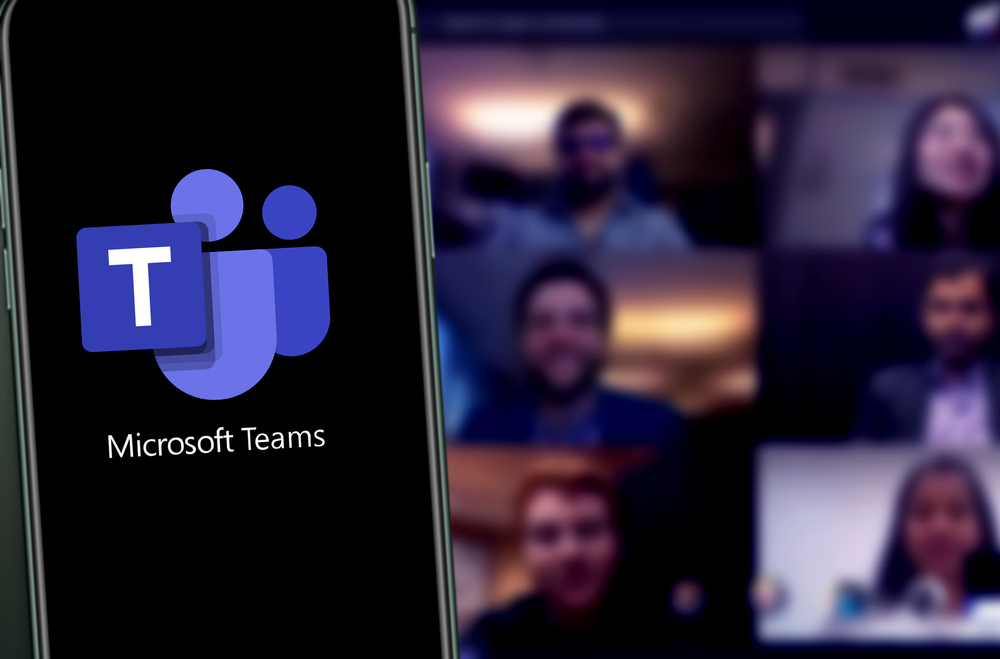
如何清理Teams电脑版的临时文件?
清理Teams电脑版的临时文件,首先关闭Teams应用。按“Win + R”键打开运行窗口,输入 %appdata%\Microsoft\Teams 并按回车。进入Teams文件夹后,删除其中的所有临时文件。重新启动Teams,系统会自动生成新的文件,提升应用性能。
如何在Teams中管理文件和资料?
在Teams中管理文件,进入频道的“文件”标签,可以查看、上传和编辑文件。你也可以创建文件夹,方便组织和存储文件,并与团队成员共享。
如何上传和共享文件到Teams?
点击聊天或频道中的“附件”图标,选择要上传的文件。你可以从本地电脑或云端存储中选择文件进行上传。上传后的文件会显示在对话或频道中,方便团队成员查看和编辑。
如何设置Teams中文件的权限?
在Teams中,右键点击文件,选择“共享”来设置权限。你可以选择让团队成员查看或编辑文件,确保文件只对授权的人开放。